Halaman ini menjelaskan cara membuat penyimpanan data Confluence Data Center dan aplikasi penelusuran di Gemini Enterprise.
Setelah menyiapkan sumber data dan mengimpor data untuk pertama kalinya, Anda dapat memilih seberapa sering penyimpanan data disinkronkan dengan sumber tersebut.
Sebelum memulai
Sebelum menyiapkan koneksi, lakukan hal berikut:
Verifikasi bahwa Anda memiliki izin
Confluence Administratoruntuk mengambil informasi Daftar Kontrol Akses (ACL).Instal plugin Permission Accessor for Confluence Data Center. Plugin ini menyediakan endpoint REST ke Gemini Enterprise. Endpoint ini memungkinkan Gemini Enterprise mengambil detail izin ruang, batasan konten, dan alamat email pengguna berlisensi. Informasi ini kemudian digunakan untuk memastikan bahwa izin yang benar diterapkan dalam pengalaman penelusuran Gemini Enterprise.
Publikasikan layanan produsen Private Service Connect untuk instance Confluence Data Center Anda. Untuk mengetahui informasi selengkapnya tentang penggunaan Private Service Connect untuk menghubungkan Gemini Enterprise ke sumber data yang dihosting sendiri, lihat Pengantar sumber data yang dihosting sendiri.
Membuat pengguna Confluence Data Center dan menyiapkan izin
Untuk mengizinkan Gemini Enterprise mendapatkan data dari Confluence, Anda perlu membuat pengguna baru dan menetapkan izin administrator kepada pengguna tersebut. Hal ini karena hanya administrator Confluence yang dapat melihat dan mengelola izin di semua ruang.
Login sebagai administrator:
- Buka situs domain Atlassian Anda, lalu buka instance Confluence Data Center.
- Masukkan nama pengguna dan sandi administrator.
- Klik Log In.
Buat pengguna baru:
Saat membuat penyimpanan data, Anda harus membuat pengguna untuk mendapatkan data dari instance pihak ketiga.
- Klik ikon setelan.
- Pilih Pengelolaan pengguna.
- Masukkan kredensial administrator, jika diminta.
- Di halaman Administrasi, klik Buat pengguna.
- Masukkan alamat email, nama lengkap, nama pengguna, dan sandi.
- Klik Buat pengguna.
Mengonfigurasi izin pengguna:
- Di halaman Confluence administration, buka tab Users and security, lalu klik Groups.
- Cari grup
confluence-administratorsdan tambahkan pengguna yang baru dibuat ke grup ini.
Membuat penyimpanan data Confluence Data Center
Konsol
Di konsol Google Cloud , buka halaman Gemini Enterprise.
Di menu navigasi, klik Data Stores.
Klik Create Data Store.
Di halaman Pilih sumber data, scroll atau cari Pusat data Confluence untuk menghubungkan sumber pihak ketiga Anda.
Masukkan informasi autentikasi Anda, lalu klik Lanjutkan.
Dari daftar drop-down Jenis tujuan, pilih Publik atau Pribadi.
Jika Anda memilih jenis tujuan Publik, untuk URL Domain, masukkan URL publik Anda.
Jika Anda memilih jenis tujuan Pribadi, masukkan informasi berikut:
Jika region lampiran layanan Private Service Connect Anda berbeda dengan region penyimpanan data Anda, pilih Aktifkan Akses Global PSC.
Untuk instance dengan URL Domain:
- Lampiran layanan: Masukkan lampiran layanan Private Service Connect Anda.
- Opsional: Nama domain dasar: Masukkan domain dasar Anda.
- URL domain: Masukkan URL domain Anda.
- Opsional: Port tujuan: Masukkan port tujuan Anda.
Untuk instance tanpa URL Domain:
- Lampiran layanan: Masukkan lampiran layanan Private Service Connect Anda.
- Opsional: Port tujuan: Masukkan port tujuan Anda.
Klik Lanjutkan.
Opsional: Opsi lanjutan: Pilih dan aktifkan Setelan proxy dan Setelan SSL, jika diperlukan.
Di bagian Entitas yang akan disinkronkan, pilih semua entitas yang diperlukan untuk disinkronkan, lalu klik Lanjutkan.
Pilih Frekuensi sinkronisasi untuk Sinkronisasi penuh dan Frekuensi sinkronisasi inkremental untuk Sinkronisasi data inkremental. Untuk mengetahui informasi selengkapnya, lihat Jadwal sinkronisasi.
Jika Anda ingin menjadwalkan sinkronisasi penuh terpisah untuk data entitas dan identitas, luaskan menu di bagian Sinkronisasi penuh, lalu pilih Opsi kustom.
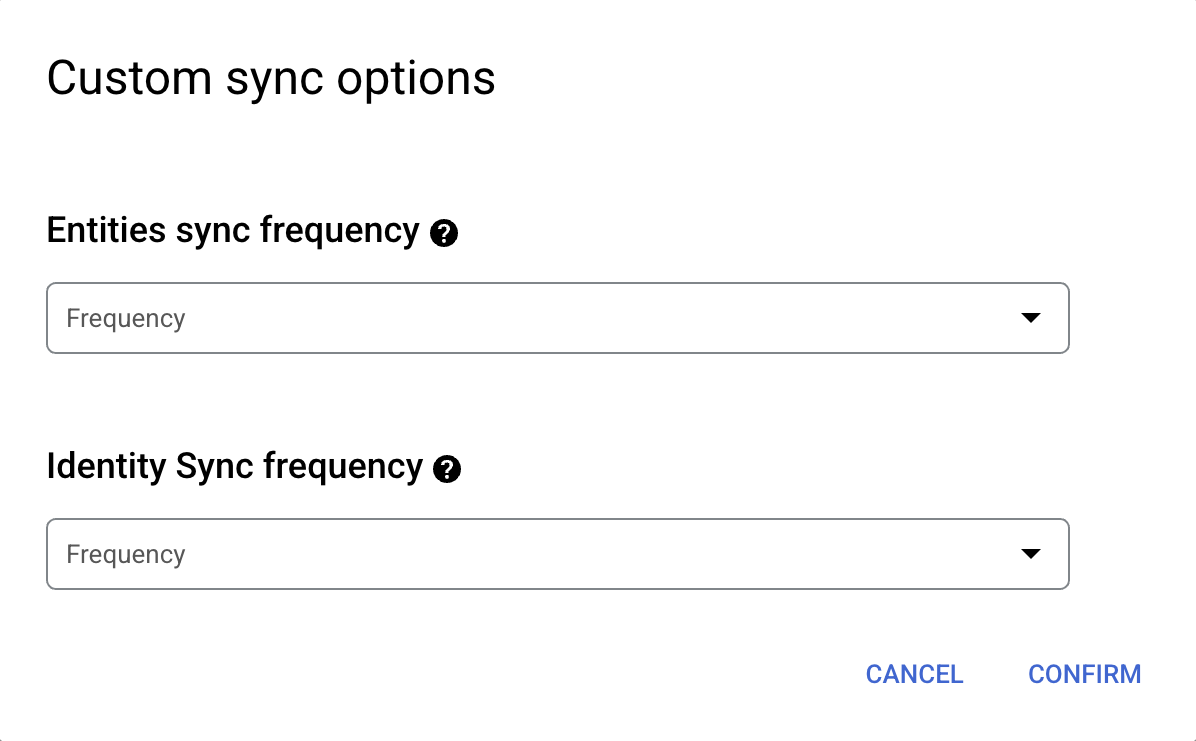
Menetapkan jadwal terpisah untuk sinkronisasi entity penuh dan sinkronisasi identitas penuh. Pilih wilayah untuk penyimpanan data Anda dan masukkan nama untuk penyimpanan data Anda.
Klik Buat.
Jika Anda memilih jenis tujuan Pribadi dan mengonfigurasi layanan produsen Private Service Connect untuk Menerima koneksi untuk project yang dipilih (persetujuan eksplisit), lakukan hal berikut:
Di konsol Google Cloud , buka Network Services > Private Service Connect.
Klik tab Published services.
Klik nama layanan Private Service Connect yang sesuai dengan penyimpanan data Confluence Data Center Anda.
Di bagian Connected projects, centang kotak di samping project tenant Gemini Enterprise untuk penyimpanan data, lalu klik Accept project. Project ID tenant Gemini Enterprise berakhir dengan
-tp.
Status penyimpanan data tetap Membuat hingga Anda menyetujui permintaan koneksi di setelan Private Service Connect. Setelah Anda menerima permintaan koneksi, status penyimpanan data akan berubah menjadi Aktif selama menjalankan sinkronisasi berikutnya.
Untuk memverifikasi status penyimpanan data dan aktivitas penyerapan, lakukan hal berikut:
Buka konektor di daftar penyimpanan data dan pantau statusnya hingga berubah menjadi Aktif.
Setelah status konektor berubah menjadi Aktif, klik entitas yang diperlukan dan konfirmasi bahwa semua entitas yang dipilih telah diproses. Status penyimpanan data berubah dari Membuat menjadi Menjalankan saat sinkronisasi dimulai dan berubah menjadi Aktif setelah penyerapan selesai, yang menunjukkan bahwa penyimpanan data telah disiapkan. Bergantung pada ukuran data Anda, penyerapan data dapat memerlukan waktu beberapa jam.
Langkah berikutnya
Untuk melampirkan penyimpanan data ke aplikasi, buat aplikasi dan pilih penyimpanan data Anda dengan mengikuti langkah-langkah di Membuat aplikasi penelusuran.
Untuk melihat pratinjau tampilan hasil penelusuran setelah aplikasi dan penyimpanan data disiapkan, lihat Mendapatkan hasil penelusuran. Jika Anda menggunakan kontrol akses pihak ketiga, lihat Melihat pratinjau hasil untuk aplikasi dengan kontrol akses pihak ketiga.
Untuk mengaktifkan pemberitahuan untuk penyimpanan data, lihat Mengonfigurasi pemberitahuan untuk penyimpanan data pihak ketiga.

